因为要启动前端项目 所以需要nodejs的支持 这里简单说下 我 的方法
下载地址: https://nodejs.org/en/
我安装的是 10.xxx 版本 这个一般问题不大
安装的msi格式的
一路按指定路径安装 即可 默认的地址是 C:\Program Files\nodejs
node -v 查看node的版本
npm -v 查看npm的版本(新版的node安装自带安装npm)
【这里就有一个坑了 】
-管理员身份- 打开cmd,配置路径:
很多安装教程指定
配置npm在安装全局模块时的路径和缓存cache的路径
因为在执行例如npm install webpack -g等全局模块安装命令时,默认会将模块安装在C:\Users\用户名\AppData\Roaming路径下的npm和npm_cache中,不方便管理且占用C盘空间,所以这里需要配置自定义的全局模块安装目录和缓存目录
(1). 在Node.js安装目录下新建两个文件夹 node_global和node_cache:
npm config set prefix "G:\Dev\nodejs\node_global"npm config set cache "G:\Dev\nodejs\node_cache"
这里一定要主要 如果 你真的需要另起炉灶 那么切记要 先把目录建好 再执行上面的命令 不然你就发现 npm 相关的命令 一直卡死不动
[已解决]npm异常:FATAL ERROR: Ineffective mark-compacts near heap limit Allocation failed
解决方案:
1、删除C:\Users{账户}\下的.npmrc文件.
2、关闭所有cmd /代码编辑器
3、重新打开cmd并再次运行节点命令(npm等)
我这里直接用系统默认的 没有另外执行别的命令 直接用 即可
安装cnpm
注意都是管理员方式运行
在命令行中输入npm install -g cnpm —registry=http://registry.npm.taobao.org然后等待安装,安装完成之后,我们就可以用cnpm代替npm来安装依赖包了。学习资料:[Java进阶视频资源](https://blog.csdn.net/m0_56530263/article/details/118191443)
四、安装vue-cli脚手架构建工具
注意都是管理员方式运行
在命令行中运行命令cnpm install -g vue-cli,然后等待安装完成,通过以上三步,我们的环境和工具都准备好了,接下来就开始使用vue-cli来构建项目
最重要的一步
在指定的vue项目 cmd 然后 输入一下命令
npm install
然后在idea上 配置 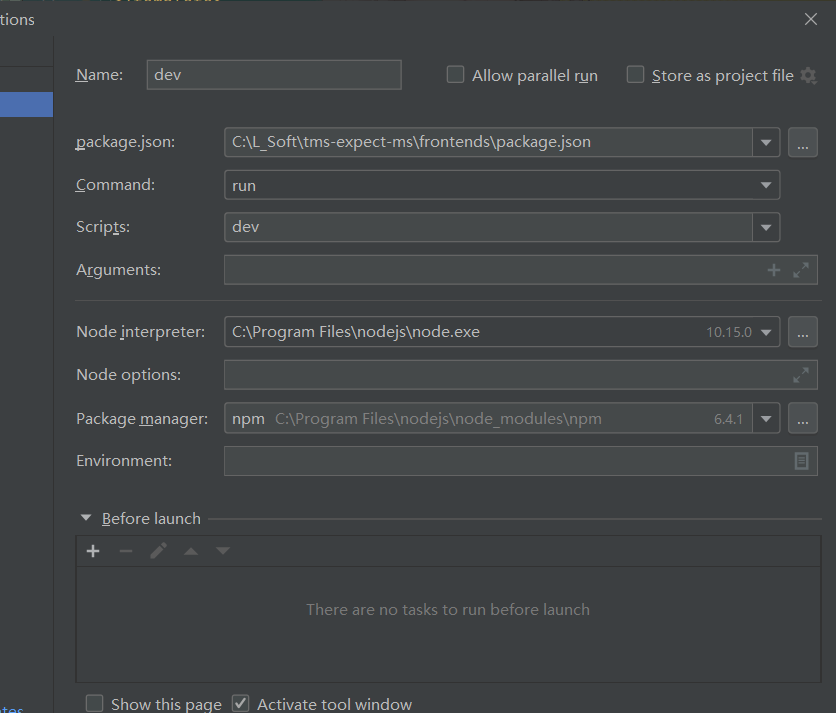
启动即可
# 打包正式环境npm run build:prod# 打包预发布环境npm run build:stage

